生活中,cad图纸(如 .dwg 或 .dxf 格式)往往包含着关键的设计信息。一旦不小心删除或清空了回收站,可能会带来严重的后果。不过,遇到这种情况不必惊慌,我们仍有机会通过多种方式尝试恢复这些重要文件。下面将为你详细介绍几种实用的恢复方法,助你尽可能挽回损失。

一、优先查看回收站
大多数情况下,被删除的CAD图纸会暂时存放在系统的回收站中,这是最直接也是最简单的恢复途径:
1、双击打开桌面上的“回收站”图标。
2、在右上角的搜索框中输入相关关键词,例如“设计图”或“.dwg”,快速定位目标文件。
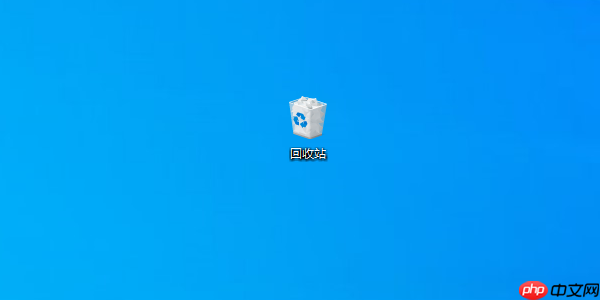
3、找到所需图纸后,右键点击并选择“还原”,文件将自动回到原先所在的文件夹。
4、需要注意的是,若使用了 Shift + Delete 组合键删除,或已手动清空回收站,则文件不会出现在此处。
二、借助“数据救星”实现深度恢复
当回收站中找不到文件时,说明文件可能已被系统标记为可覆盖状态,此时需借助专业工具进行深层扫描恢复——推荐使用“数据救星”。
1、下载与安装:前往官网下载最新版本的“数据救星”,并在电脑上完成安装。
2、选择磁盘扫描:启动软件后,选择原本存放CAD图纸的磁盘分区(如D盘、E盘等),开始全面扫描。
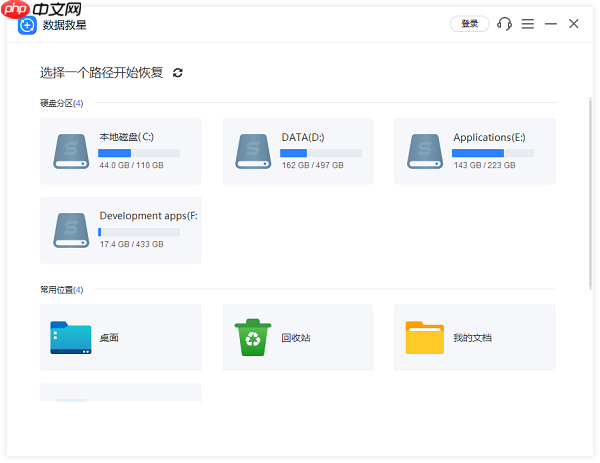
3、筛选目标文件:扫描结束后,可通过右侧的文件类型分类,或在顶部搜索栏输入“.dwg”“.dxf”等格式进行精准查找。
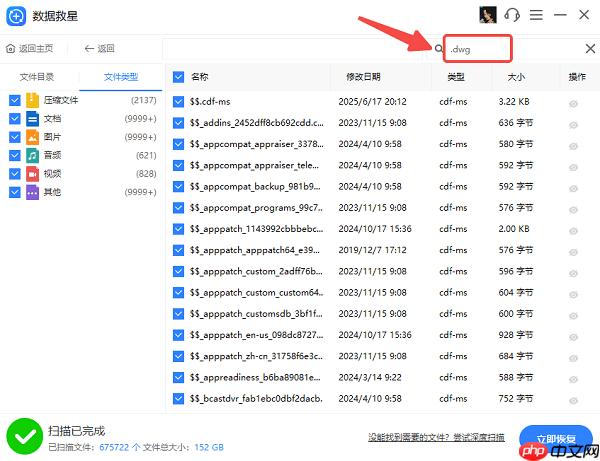
4、预览并恢复文件:确认文件完整无误后,点击“立即恢复”。为防止数据覆盖,建议将恢复的文件保存至非原磁盘路径。
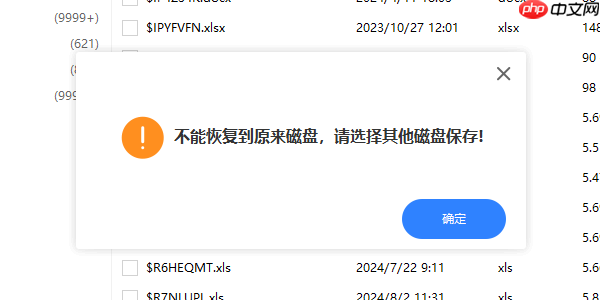
三、利用CAD自动备份文件恢复
许多CAD软件(如AutoCAD)会在运行过程中自动生成临时备份文件,即使未手动保存,也可能从中找回部分内容。
1、打开AutoCAD程序。
2、在地址栏输入 %appdata% 进入用户配置目录,或访问 C:\Users\你的用户名\AppData\Local\Temp 路径。
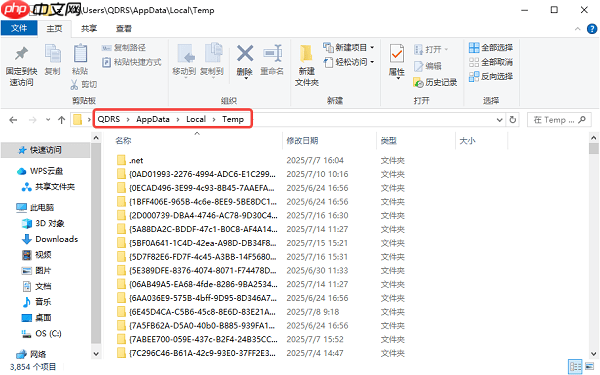
3、查找扩展名为 .bak、.sv$ 的临时文件。
4、将这些文件的后缀改为 .dwg,再尝试用CAD打开查看内容。
5、此外,可在AutoCAD设置中查看当前的自动保存路径和频率,确认是否有可用的备份。
四、使用“以前的版本”功能恢复
Windows 10/11系统具备“以前的版本”功能,能够恢复文件或文件夹到过去某个时间点的状态,前提是已开启“文件历史记录”或系统保护功能。
1、右键点击图纸原本所在的文件夹,选择“属性”,进入“以前的版本”选项卡。
2、浏览可用的历史版本快照,选择一个包含所需图纸的时间点。
3、点击“还原”按钮,即可恢复整个文件夹或其中的特定文件。
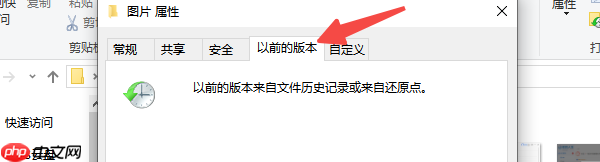
五、从云平台或协作工具中恢复
如果你习惯将CAD图纸上传至云存储服务(如百度网盘、OneDrive、企业网盘等),或使用团队协作平台(如蓝湖、企业微信文档库),通常这些平台都提供文件历史版本或误删恢复功能。
1、登录对应平台账户,进入“回收站”或“操作记录”页面。
2、查找被删除的图纸文件,并执行恢复操作。
六、预防CAD图纸丢失的有效建议
为了避免未来再次遭遇类似问题,建议采取以下措施加强数据保护:
1、启用CAD软件的自动保存功能,并将保存间隔设置为较短时间(如5分钟)。
2、定期将项目文件备份至外部硬盘、U盘或云端存储。
3、避免将所有设计图纸集中存放在系统盘(如C盘),以降低系统故障导致数据丢失的风险。

CAD图纸一旦丢失确实令人困扰,但只要及时采取正确的恢复手段,仍有可能成功找回。同时,若电脑出现网卡、显卡、蓝牙或声卡等驱动异常问题,可使用“驱动人生”进行一键检测与修复,保障系统稳定运行。






























